多年来,iTunes 一直是 Apple 用户首选的音乐管理平台。然而,它使用的专有 AAC 格式并不普遍兼容。将 iTunes 歌曲传输到其他设备或音乐播放器通常需要将它们转换为更通用兼容的 MP3 格式。这篇文章分享了三种不同的解决方案 将iTunes转换为MP3 无论是在 iTunes 本身还是在 iTunes 本身之外,都是无缝的。
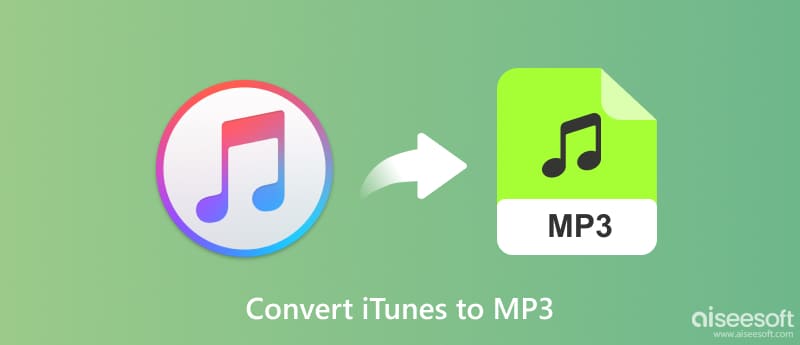
iTunes 为尚未从 iTunes Store 购买的音乐文件提供了内置转换工具(这些文件通常缺乏数字版权管理或 DRM)。本部分告诉您如何使用内置选项将 iTunes 音乐转换为 MP3。
打开 iTunes 并找到您要转换的歌曲。您可以选择单首歌曲、整个专辑或整个库。转至“文件”菜单(在 Mac 上)或“编辑”菜单(在 Windows 上)。选择“转换”,然后选择“创建 MP3 版本”。
如果您使用的是新的 macOS,请打开 Apple Music 应用。转到“音乐”菜单,选择“设置/首选项”,单击“文件”选项卡,从“导入使用”中选择“MP3 编码器”,然后选择要转换的歌曲。
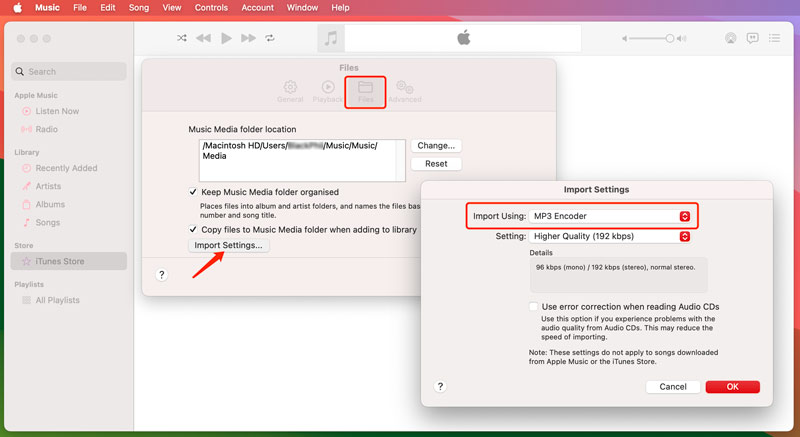
在弹出窗口中选择您所需的音频质量设置。更高的比特率提供更好的声音,但文件大小更大。较低的比特率会创建较小的文件,但音频质量会明显下降。单击“确定”,iTunes 音乐转换将开始。转换后的 MP3 文件将与原始文件一起显示在 iTunes 资料库中。转换过程可能会导致一些音频质量损失,尤其是在较低比特率的情况下。
如果您正在寻找更大的灵活性、DRM 删除或高级转换选项,那么在 iTunes 生态系统之外冒险是一个不错的选择。这里给大家推荐一下实力派 Aiseesoft视频转换大师 让您在不损失音质的情况下进行 iTunes 音乐转换。

资料下载
100% 安全。无广告。
100% 安全。无广告。


将您的 iTunes 文件转换为 MP3 以获得更广泛的兼容性,甚至无需花费额外的费用即可实现。您可以依赖一些开源音频转换器(例如 VLC 和 Audacity)以及在线工具(例如 Zamzar、FreeConvert、Kapwing、Aiseesoft) 免费在线音频转换、Convertio 等。
Audacity 是一款免费的开源音频编辑器,适用于 Windows、macOS 和 Linux。虽然它的主要功能在于声音处理,但它还包含一个转换工具。它可以让您将 iTunes 音乐转换为 MP3、WAV、FLAC 等。
实行 大胆 并导入您的 iTunes 文件。您可以将它们直接拖到 Audacity 界面中或使用“导入”选项。选择您要转换的音频。您可以使用选择工具选择特定部分或整个轨道。
转至“文件”>“导出”,然后根据您的选择选择“导出所选内容”或“导出音频”。在导出音频窗口中,选择 MP3 作为格式。之后,单击“导出”开始转换过程。

Zamzar 支持多种格式,包括 iTunes 音频。虽然免费计划对文件大小和每天的转换次数有限制,但对于偶尔的转换来说,它是一个方便的选择。
访问 Zamzar 网站并单击“选择文件”以上传您的 iTunes 文件。选择 MP3 作为输出格式,然后单击“立即转换”按钮。转换完成后,您可以下载 MP3 文件。这个方法也可以帮到你 将WAV转换为MP3.
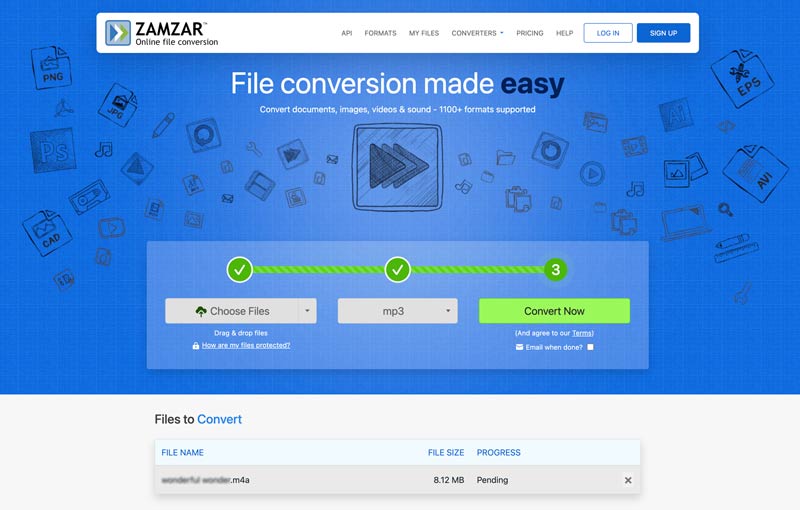
iTunes 音乐受 DRM 保护吗?
2009 年之前从 iTunes Store 购买的音乐可能受 DRM 保护。此保护限制您可以对文件执行的某些操作,包括转换为其他格式。 2009 年之后从 iTunes Store 购买的音乐不受 DRM 保护,可以使用各种方法自由转换为 MP3 或其他格式。这些歌曲属于 iTunes Plus 标签,与较旧的受 DRM 保护的版本相比,质量更高。
如何将 iTunes 歌曲转换到 iPhone?
将 iTunes 歌曲转换为 iPhone 并不一定涉及实际的文件转换,而是使用两种主要方法将它们传输到您的设备:与 iTunes 同步或使用 Apple Music。
这两种方法都需要互联网连接才能进行初始同步或下载。如果您有一个大型音乐库,同步可能需要一些时间。确保 iPhone 上有足够的存储空间来存储音乐文件。如果您使用 Apple Music,还可以下载整个播放列表或专辑以供离线收听。
我可以将 MP3 歌曲导入 iTunes 音乐库吗?
是的,您可以将 MP3 歌曲导入 Mac 和 Windows 上的 iTunes 音乐库。打开 Mac 上的“音乐”应用程序或 Windows PC 上的 iTunes 应用程序。转到“文件”,选择“添加到库”,导航到包含 MP3 文件的文件夹,选择它们,然后单击“打开”。
结论
无论您是想在非 Apple 设备上播放音乐还是只是喜欢 MP3 的灵活性,转换 iTunes 资料库都可以成为一种解放的体验。选择您喜欢的方法来轻松转变您的 iTunes 歌曲转 MP3.

Video Converter Ultimate 是一款出色的视频转换器、编辑器和增强器,可以转换、增强和编辑 1000 种格式等的视频和音乐。
100% 安全。无广告。
100% 安全。无广告。